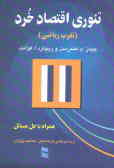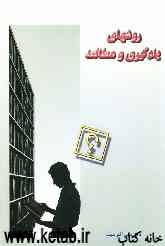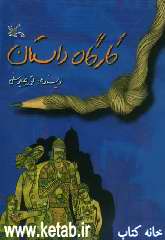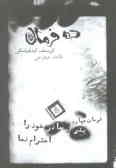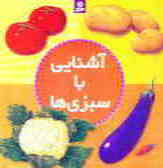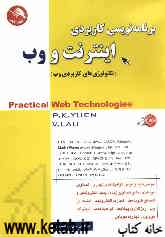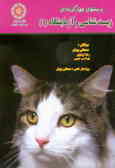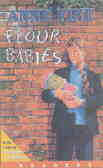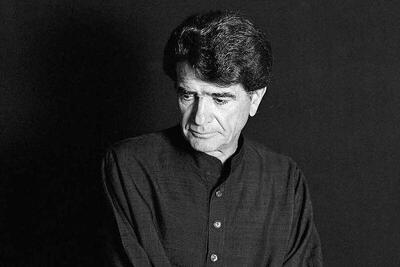پنجشنبه, ۲۳ اسفند, ۱۴۰۳ / 13 March, 2025
مجله ویستا
نکاتی برای طول عمر ویندوز

ویندوزتان مرتب قفل (crash) می کند ؟ تا به حال چند بار رایانه خودتان رافرمت کرده اید یا ویندوز آن را درباره نصب کرده اید ؟ فکر می کنید عمر مفید هر ویندوز چقدر است , یک ماه یک سال یا ... ؟ این بار می خواهم نکاتی را درباره حفاظت از ویندوز بگوییم و این که چگونه از آن مراقبت کنیم تا طول عمر بیشتری داشته باشد همواره سعی کنید حداقل نرم افزارها را روی رایانه خود نصب کنید . هرچه تعداد نرم افزارهای شما بیشتر باشد , دردسر ویندوزتان بیشتر است . هرگز از نرم افزارهای نسخه بتا (Beta Version) استفاده نکنید , نصب نرم افزارهای آزمایشی (Trial) نیز برای ویندوز دردسرساز است .
هنگام خرید رایانه هریک از قطعات سخت افزاری را با دقت انتخاب کنید . مارک های شناخته شده و معتبر قطعات می تواند شما را در این انتخاب یاری دهد . نامناسب بودن هریک از این سخت افزارها یا درایوهای مربوط به آنها می تواند به کارایی ویندوز شما صدمه بزند .
حتما یک دیسکت راه اندازی سیستم (Startup Disk) داشته باشید . این دیسکت که معمولا هنگام نصب ویندوز شناخته می شود , زمانی که ویندوز دچار اشکال شده و سیستم نمی تواند از طریق دیسک سخت بالا بیاید شما را یاری می کند . اگر چنین دیسکتی ندارید همین امروز دست به کار شوید و پیش از بروز هر مشکلی یک عدد دیسکت Startup تهیه کنید . برای ساخت آن کافی است در پنجره Control Panel روی آیکن AddRemove Programs کلیک کنید و پوشه Startup Disk را انتخاب کنید وآن گاه یک دیسکت خالی در درایو بگذارید و Creat Disk را برگزینید .
شرکت مایکروسافت هرازگاهی نسخه به روزآوری شده ویندوزهایش را در سایت خود قراردهد , www.microsoft.com . شما از این امکان استفاده کنید و ویندوز و کلیه نرم افزارهای خود را بروز کنید . اگر به اینترنت دسترسی دارید , این کار به سادگی و تنها با انتخاب Update Windows از گزینه Settings منوی Start صورت می گیرد البته در ویندوز ۹۸ .
هر چند وقت یک بار رایانه خود را هارد تکانی کنید . هنگام کار با بسیاری از نرم افزارها فایل های موقتی (Temporary Files) روی دیسک سخت رایانه شما ایجاد می شود که معمولا باید پس از خروج از نرم افزار مزبور پاک شوند , اما گاهی به دلایل مختلف این فایل های اضافی و غیرمفید روی دیسک سخت باقی می مانند و بتدریج فضای آزاد آن و کارایی ویندوز را کاهش می دهند .
این فایل ها معمولا در فهرست های Windows temp یا temp ایجاد می کند و پسوند آنها tmp یا bak است .
اگر از اینترنت استفاده می کنید حتما گاه به فهرست Windows Temporary Internet Files سربزنید و فایل های موجود در آن را پاک کنید .
اگر نرم افزارهای روی رایانه خود دارید که استفاده نمی کنید , آن را Unistall کنید . در پاک کردن نرم افزارها , سعی کنید کلیه ردپای آن نرم افزار را از روی سیستم خود پاک کنید . هرگز آنها را مستقیما delete نکنید . برای پاک کردن آنها می توانید از قسمت Add/Remove Programs در Control Panel استفاده کنید .
در ضمن برخی از نرم افزارها خودشان امکان Unistall کردن را گذاشته اند . برای این منظور کافی است به منوی Start , گزینه Programs بروید و در منوی باز شده نام نرم افزار را بیابید . اگر چنین امکانی تعبیه شده باشد , آن را مشاهه خواهید کرد .
ویندوز امکانات خاصی را برای جلوگیری از بروز مشکلات و یا افزایش کارآرایی دارد , امکاناتی چون Defrag : برای کنار هم قراردادن تکه های فایل های از هم گسسیخته و Scandisk : برای چک کردن دیسک سخت از نظر وجود سکتورهای خراب موجود در آن و ... هراز چند گاهی استفاده از این امکانات خالی از فایده نخواهد بود .
وجود نرم افزارهای ضد ویروس (Antivirus) و فعال بودن آنها از ویندوز شما در مقابل ویروس ها حفاظت می کند . اگر کاربر اینترنت هستید از نرم افزارهایی چون Firewall استفاده کنید . نرم افزارهای کاربردی سیستمی چون Norton Utility به عمر ویندوز کمک می کنند .
پیش از خاموش کردن رایانه حتما ویندوز را Shutdown کنید . در غیر این صورت امکان صدمه دیدن ویندوز بسیار بالاست . حتی اگر سیستم شما قفل کرده (Hang or Crash) با گرفتن همزمان سه کلید Ctrl و Alt و Del و بستن (End Task) نرم افزار قفل شده و یا انتخاب گزینه Shutdown از پنجره ظاهر شده , ویندوز در بستن فایل هایش یاری کنید .
رجیستری ویندوز (Registry) ویندوز همانند قلب ویندوز آن است . اگر کاربر حرفه ای نیستید , هرگز به آن وارد نشوید و اگر کار با آن را می شناسید , حتما پیش از اعمال هرگونه تغییر , از آن نسخه پشتیبان (Back up) تهیه کنید
منبع : بانک اطلاعات گردشگری
ایران مسعود پزشکیان دولت چهاردهم پزشکیان مجلس شورای اسلامی محمدرضا عارف دولت مجلس کابینه دولت چهاردهم اسماعیل هنیه کابینه پزشکیان محمدجواد ظریف
پیاده روی اربعین تهران عراق پلیس تصادف هواشناسی شهرداری تهران سرقت بازنشستگان قتل آموزش و پرورش دستگیری
ایران خودرو خودرو وام قیمت طلا قیمت دلار قیمت خودرو بانک مرکزی برق بازار خودرو بورس بازار سرمایه قیمت سکه
میراث فرهنگی میدان آزادی سینما رهبر انقلاب بیتا فرهی وزارت فرهنگ و ارشاد اسلامی سینمای ایران تلویزیون کتاب تئاتر موسیقی
وزارت علوم تحقیقات و فناوری آزمون
رژیم صهیونیستی غزه روسیه حماس آمریکا فلسطین جنگ غزه اوکراین حزب الله لبنان دونالد ترامپ طوفان الاقصی ترکیه
پرسپولیس فوتبال ذوب آهن لیگ برتر استقلال لیگ برتر ایران المپیک المپیک 2024 پاریس رئال مادرید لیگ برتر فوتبال ایران مهدی تاج باشگاه پرسپولیس
هوش مصنوعی فناوری سامسونگ ایلان ماسک گوگل تلگرام گوشی ستار هاشمی مریخ روزنامه
فشار خون آلزایمر رژیم غذایی مغز دیابت چاقی افسردگی سلامت پوست